Microsoft IntuneでRemotePCホストを展開
以下の手順に従って、複数のAndroidデバイスにRemotePCホストをリモートアクセス用に展開します
前提条件
- Android用RemotePCホスト(バージョン: 1.2.3)
- Intune Company Portalアプリのワークプロファイル
- WebからRemotePCアカウントにログインし、構成IDをコピー
Intune管理センターにアプリを同期
- Microsoft Intune管理センターにサインインします。
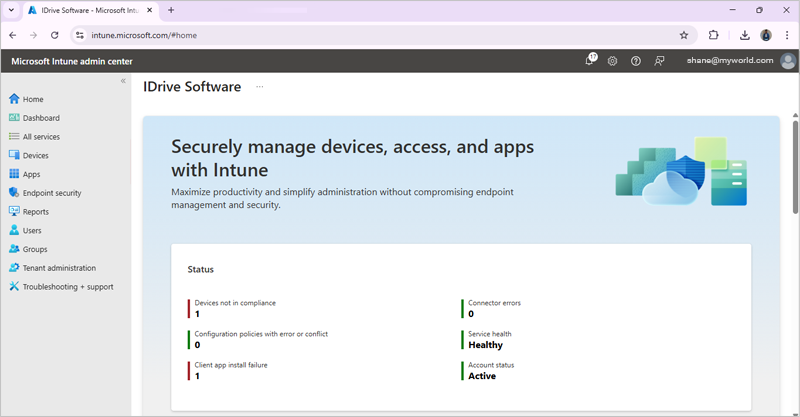
- 「Apps」>「Android」に移動します。
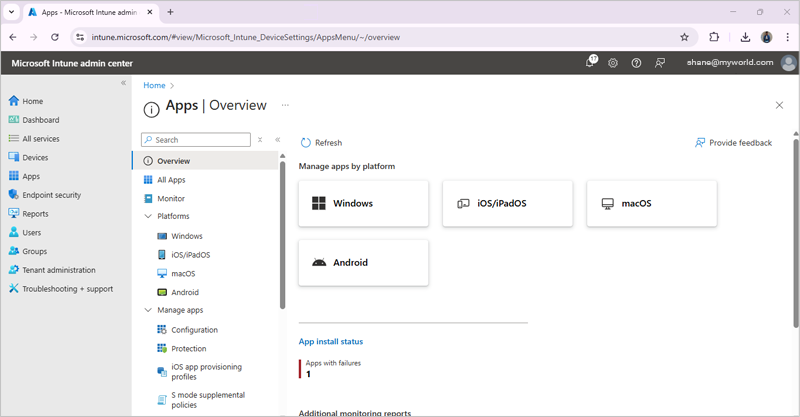
- 「Create」をタップし、「App type」ドロップダウンで「Managed Google Play app」を選択し、「Select」ボタンをタップします。
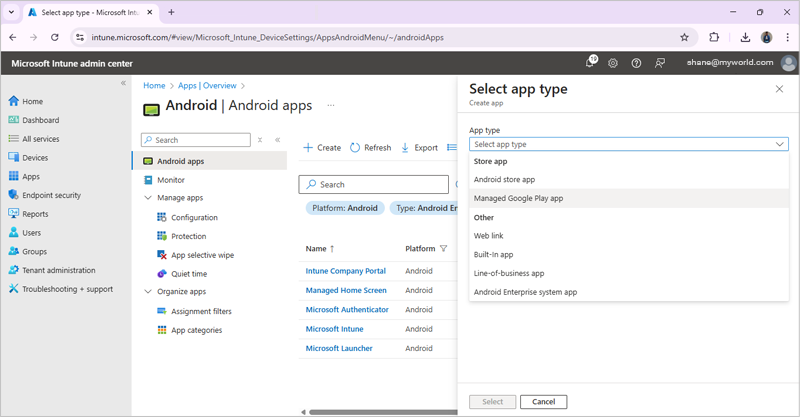
- Googleアカウントでサインイン(未サインインの場合)し、Google PlayストアからRemotePC Hostアプリを取得します。
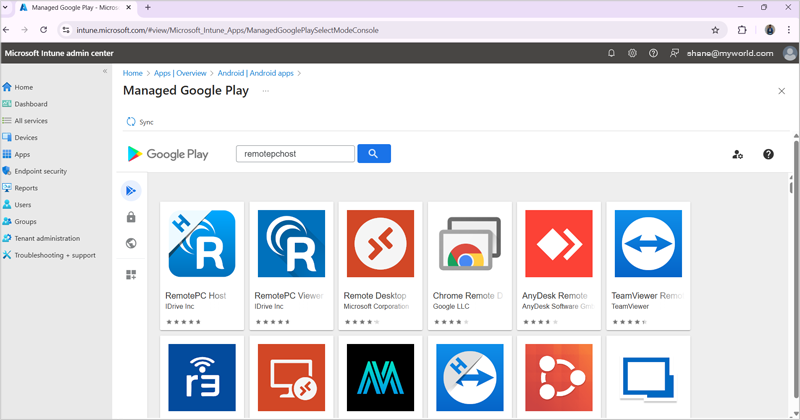
- RemotePC Hostアプリを検索し、「Select」をタップしてIntune管理センターに同期します。
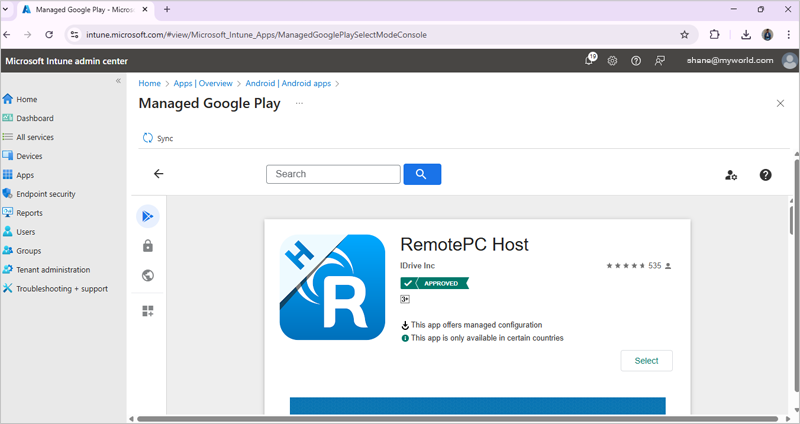
アプリのポリシーを構成
- RemotePC Android Hostアプリのポリシー設定用構成を選択します。
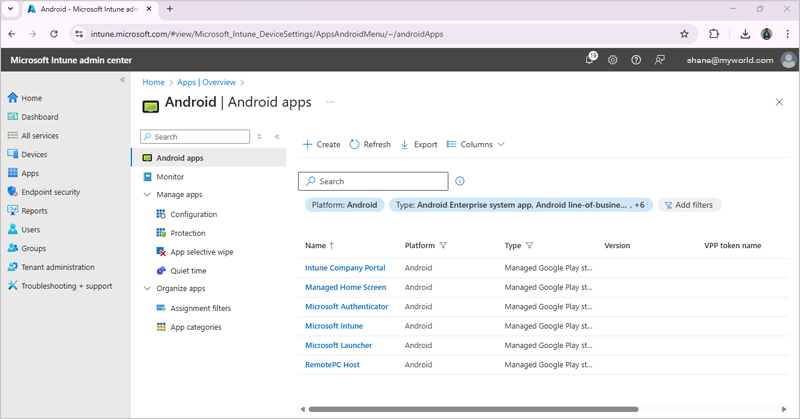
- 「Create」ドロップダウンから「Managed devices」オプションを選択します。
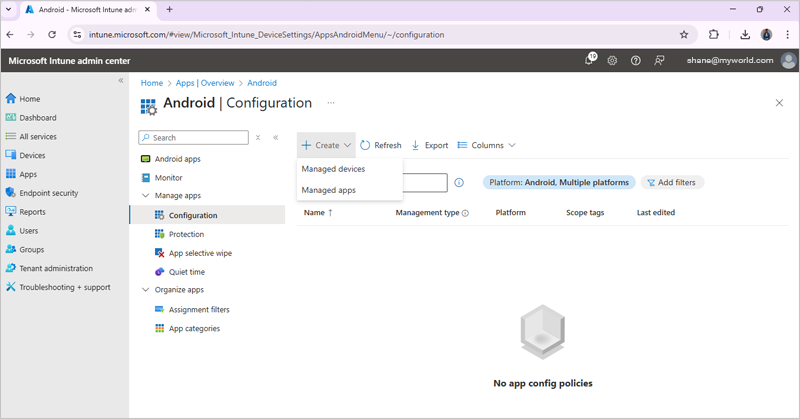
- 「Create app configuration policy」画面で、アプリの名前と説明を入力します。以下のパラメータを設定し、「Next」をクリックします。
- プラットフォームを「Android Enterprise」に設定
- デバイスが会社所有の場合は「Fully managed」、個人所有の場合は「Personally owned」を選択
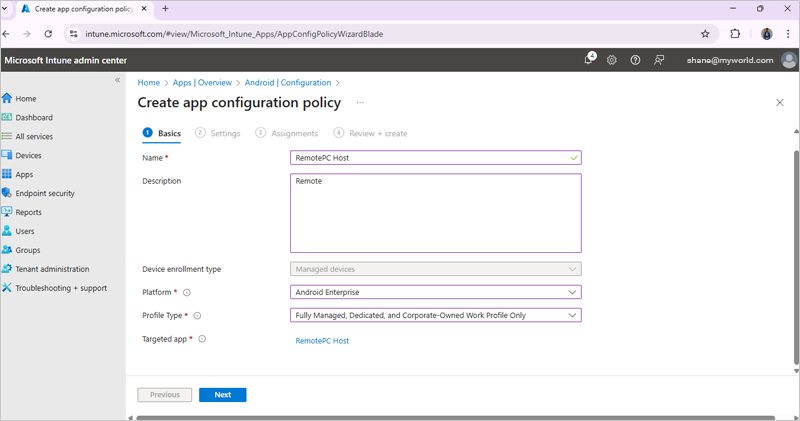
- 「Permissions」で「Add」をクリックし、アプリに設定したい権限を選択します。その後、追加した各権限の「Permission state」を「Auto grant」に変更します。
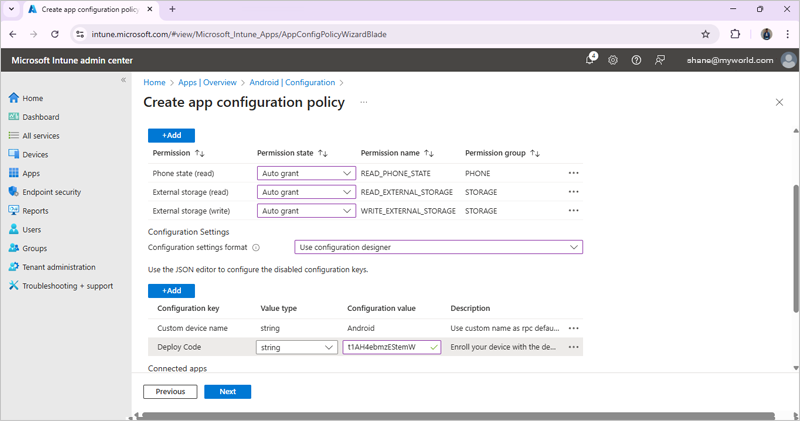
- 「Configuration Settings」で「Add」をクリックし、次の手順を行います。
- デバイス名を入力
- 「Value type」を「string」に設定
- 「Configuration value」にはRemotePCアカウントから取得した展開コードを入力します。RemotePCエンタープライズアカウントにログインし、「Deploy Package」をクリックして構成IDをコピーしてください。
注意: 構成IDを変更した場合は、Intune管理センターから再度同期が必要です。
- 説明を追加
キー 名前 タイプ コメント MDM_DEPLOY_CODE 展開コード 文字列 生成された構成IDを入力
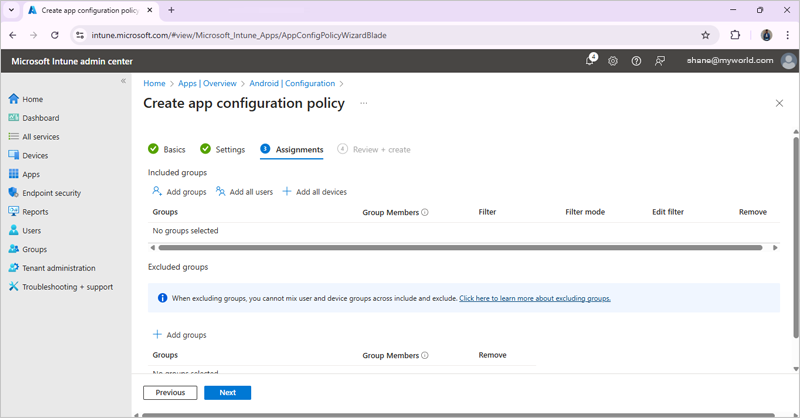
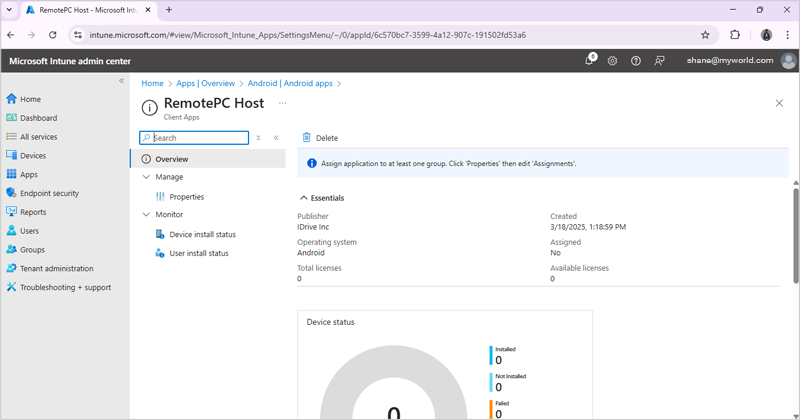
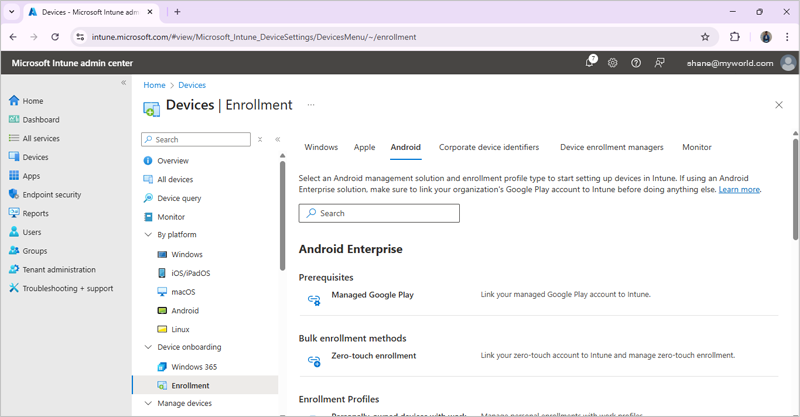
または、対象のAndroidデバイスで同じワークプロファイルでIntune Company Portalアプリにログインし、RemotePC Hostアプリをインストールすることもできます。